Il processore di questo PC non supporta una funzione critica
Se quando tenti di eseguire l'aggiornamento a Windows 10(upgrade to Windows 10) e ricevi il messaggio di errore " Il processore di questo PC non supporta una funzionalità critica(This PC’s processor doesn’t support a critical feature) ", allora questo post ha lo scopo di aiutarti. La funzionalità critica menzionata potrebbe essere Prefetchw , NX, VMware , Compareexchange128 , ecc. In questo post, offriremo le soluzioni appropriate che puoi provare per aiutarti a risolvere questo problema.
Quando si verifica questo problema, verrà visualizzato il seguente messaggio di errore;
This PC can’t run Windows 10
This PCs processor doesn’t support a critical feature.
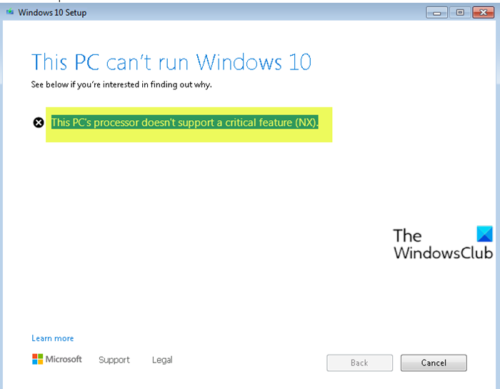
Il processore di questo PC non supporta una funzione critica
Se ti trovi di fronte al problema che il processore di questo PC non supporta una funzionalità critica(This PC’s processor doesn’t support a critical feature) , puoi provare una delle nostre soluzioni consigliate di seguito e vedere se ciò aiuta a risolvere il problema.
- Aggiorna il BIOS
- Crea(Create) un'unità di avvio di Windows 10 ed esegui un'installazione pulita
Diamo un'occhiata alla descrizione del processo coinvolto in ciascuna delle soluzioni elencate.
1] Aggiorna il BIOS
Questa soluzione richiede di provare ad aggiornare il BIOS(updating the BIOS) sul tuo sistema e vedere se il problema verrà risolto.
L'utilizzo degli strumenti degli OEM(OEMs) è il modo più semplice per farlo. Tutti i produttori OEM dispongono di utilità che consentono di aggiornare facilmente BIOS , firmware e driver. Cerca il tuo e scaricalo solo dal sito ufficiale. Questo è il modo più sicuro per aggiornare il BIOS .
- Se possiedi un laptop Dell , puoi visitare Dell.com(Dell.com) oppure puoi utilizzare Dell Update Utility .
- Gli utenti ASUS possono scaricare l' utilità di aggiornamento del BIOS MyASUS dal (MyASUS BIOS)sito di supporto ASUS(ASUS support site) .
- Gli utenti ACER possono andare qui(go here) . Immettere il Number/SNID o cercare il prodotto per modello(Model) , selezionare BIOS/Firmware e fare clic sul collegamento Download per il file che si desidera scaricare.
- Gli utenti Lenovo possono utilizzare lo strumento Lenovo System Update(Lenovo System Update Tool) .
- Gli utenti HP possono utilizzare HP Support Assistant in dotazione .
Una volta completato l'aggiornamento manuale del BIOS/firmware del sistema, la notifica del blocco dell'aggiornamento di Windows 10 dovrebbe essere rimossa. Di conseguenza, ora puoi procedere nuovamente con il processo di aggiornamento e il processo dovrebbe essere completato correttamente consentendoti di sfruttare appieno le nuove funzionalità di Windows 10 .
2] Crea(Create Windows 10) un'unità di avvio di Windows 10 ed esegui un'installazione pulita
Se riscontri il problema quando tenti di aggiornare Windows 7 o Windows 8.1 a Windows 10 utilizzando Media Creation Tool ( MCT ), questa soluzione richiede di pulire direttamente l'installazione di Windows 10 senza prima eseguire l'aggiornamento per risolvere il problema.
Se questo non funziona, forse il tuo hardware non supporta l'installazione e devi consultare un tecnico del supporto o aggiornare il tuo hardware.
(If this does not work, maybe your hardware does not support the installation and you need to either consult a support engineer or upgrade your hardware.)
Related posts
Please inserto i supporti di memorizzazione esterni e press OK
Fix Windows 10 Upgrade Install error 0x8007042B - 0x2000D
Fix Upgrade Errors 0xC190020c, 0xC190020D, 0xC190020E, 0xC190020F
0xc1900103, MOSETUP_E_COMPAT_TIMEOUT error su Windows 10
Fix Windows Upgrade Error 0xC1900101-0x4000D
Fix Bdeunlock.exe Bad image, System Error o Non gli errori che hanno risposto
Fix Application Load Error 5:0000065434 su Windows 10
Windows 10 Update Assistant Errore 0x80072F76
Il conducente ha rilevato un interno driver error su \ Device \ VBoxNetLWF
Fix Impossibile caricare errore steamui.dll su Windows 10
Fix L'archivio è sia in un formato sconosciuto o un errore danneggiato
Fix Application Error 0xc0150004 su Windows 11/10
Fix Microsoft Store Error 0x87AF0001
system registry contiene percorsi di file non validi - Windows 10 Upgrade error
Fix Windows 10 Upgrade Install error 0x80070002 - 0x3000D
Questa funzione richiede supporti rimovibili - Password Errore di reset
Error 1327 Invalid Drive Quando si installa o si disinstalla programmi
0xc19001e2, 0xc19001e3, 0xc19001e3, 0xc19001e4, 0xc19001E5 - Errori di aggiornamento
L'applicazione non riesce a trovare Scanner - WIA_ERROR_OFFLINE, 0x80210005
Qualcosa è andato storto, Turn OFF anti-virus software, 0x8007045D
